Win7关机后自动重启怎么解决?Win7关机后自动开机的解决方法 |
您所在的位置:网站首页 › win7电脑自动重启频繁怎么解决方法图解 › Win7关机后自动重启怎么解决?Win7关机后自动开机的解决方法 |
Win7关机后自动重启怎么解决?Win7关机后自动开机的解决方法
|
当前位置:系统之家 > 系统教程 > Win7关机后自动重启怎么解决
Win7关机后自动重启怎么解决?Win7关机后自动开机的解决方法
时间:2023-05-02 10:19:49 作者:娜娜 来源:系统之家 1. 扫描二维码随时看资讯 2. 请使用手机浏览器访问: https://m.xitongzhijia.net/xtjc/20230502/287476.html 手机查看 评论 反馈  网盘下载
风林火山Win7系统专业旗舰版 V2023.04
网盘下载
风林火山Win7系统专业旗舰版 V2023.04
大小:5.67 GB类别:风林火山系统 Win7关机后自动重启怎么解决?近期有Win7用户的电脑关机出现了问题,在点击关机选项后,电脑出现了关机后自启的情况,导致关机失败,那么遇到这一情况应该如何解决呢?下面小编带来了三种解决方法,希望可以帮到你! 方法一: 1、打开“控制面板”,直接在运行中输入控制面板。 
2、查看方式选择为类别,找到系统和安全,点击进入。 
3、 找到系统选项,点击进入。 
4、 选择高级系统设置。 
5、在跳出的属性框中,选择高级,选择启动和故障恢复后面的设置。 
6、进入设置,选择系统失败,看系统重启是否打勾,如果没有,打勾,点击确定,重新应用重启,查看效果 
方法二: 1、开机按DEL键进入BIOS界面。 2、按方向键上下左右控制,回车进入高级电源选项:Power(电源管理设置)。 3、找到RESTORE ON AC POWER LOSS 设置成POWER OFF。 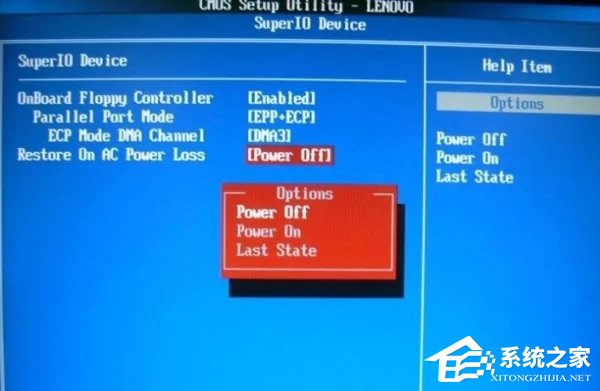
4、按F10,选Y重启。 方法三:重装系统 《电脑如何重装系统Win7?》 《装系统Win7哪个版本好?安装Win7系统选择版本推荐》 以上就是系统之家小编为你带来的关于“Win7关机后自动重启怎么解决?”的全部内容了,希望可以解决你的问题,感谢您的阅读,更多精彩内容请关注系统之家官网。 标签 Win7电脑关机 关机后自动重启Win7亮度调节不见了该怎么调亮度?三种方法轻松搞定! 下一篇 > Win7提示已达到计算机的连接数最大值解决方法 相关教程 【全新上线】Win10最新版本22H2安装包,免费... Windows11网卡禁用/启用/重启步骤详解-【图文... Win10 22H2更新提示0x80d02004怎么办 游戏党必看:2024最适合打游戏的电脑系统推荐... 哪一款Win7系统最好用-2024最好用的win7系统... 【最新推荐】笔记本Win10系统专业版:免费下... Win10怎么设置专注助手优先级 Windows11账户怎么锁定,试试这3种方法! 如何下载到好用的Win7-目前公认最流畅的Win7... 【告别卡顿】2024最新精简电脑系统:推荐下载...
KB4474419补丁安装失败怎么办?Win7补丁安装失败KB4474419解决方法 
Win7补丁安装时错误代码0x80240037怎么办? 
Win7无线网络列表里搜不到WiFi的快速解决方法 
MSDN怎么下载Win7?MSDN下载Win7教程 发表评论共0条  没有更多评论了
没有更多评论了
评论就这些咯,让大家也知道你的独特见解 立即评论以上留言仅代表用户个人观点,不代表系统之家立场 |
【本文地址】
今日新闻 |
推荐新闻 |